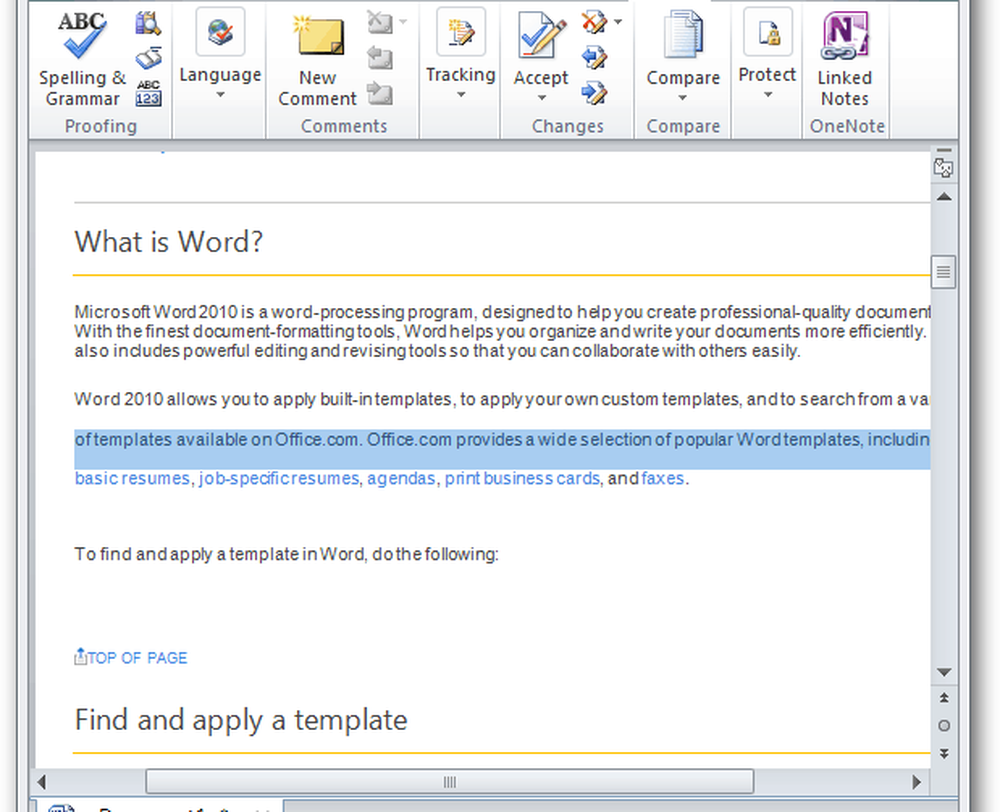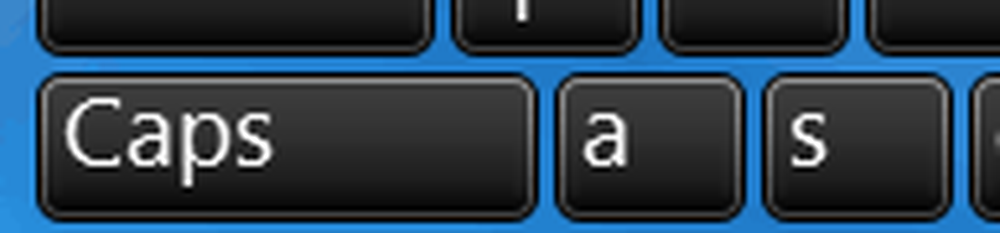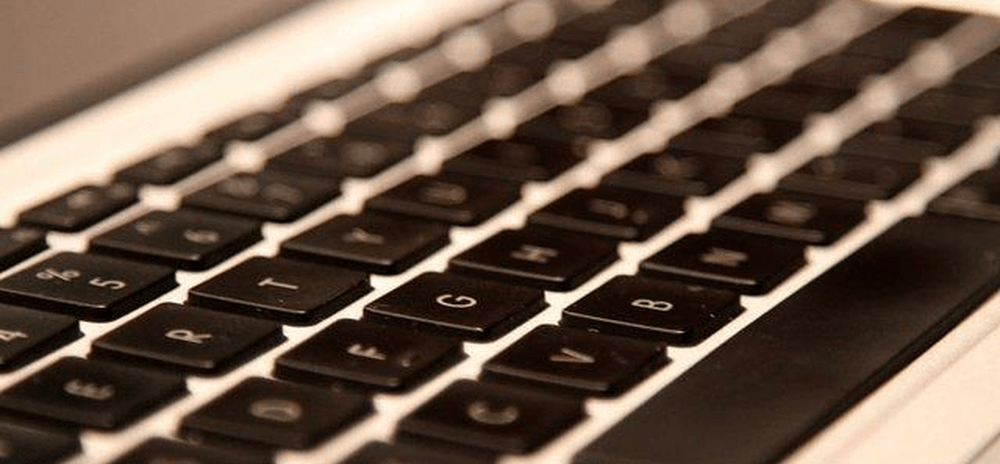Microsoft Word Online tips og triks du bør bruke
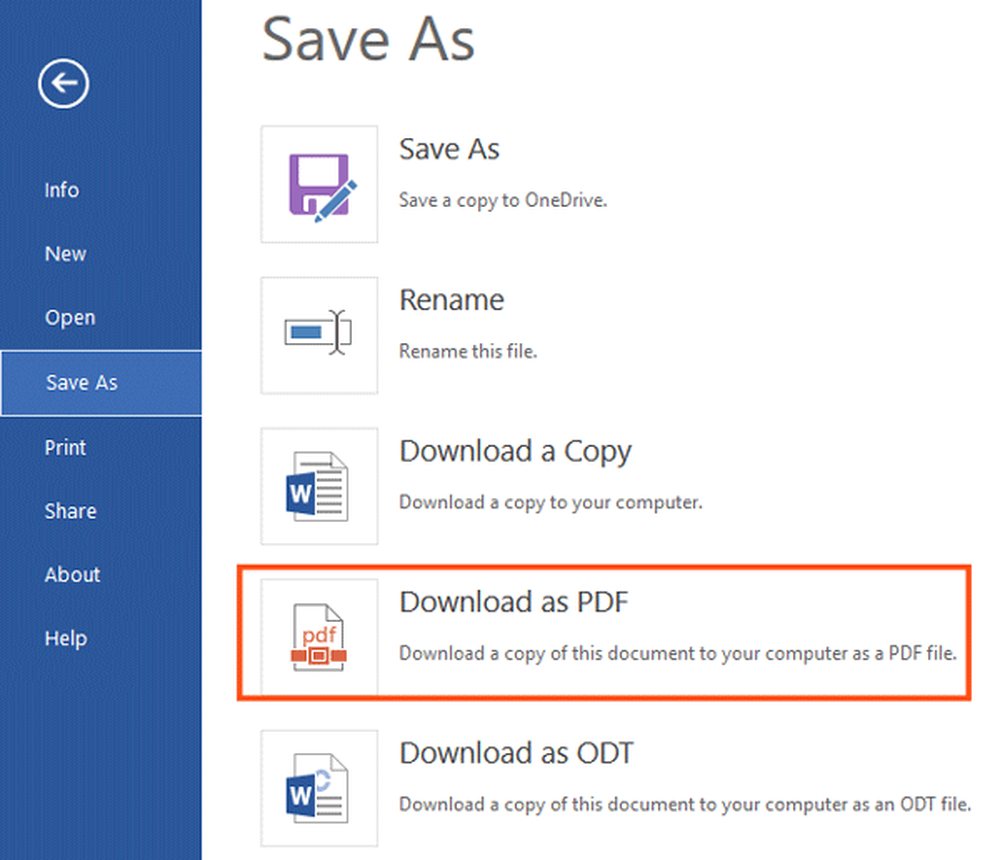
Microsoft Word er et veldig nyttig stykke programvare for forfattere, som trenger tilpasset formatering, samt et godt miljø for å skrive tekst. Tidligere hadde du bare den stasjonære versjonen, men nå kan du også bruke Microsoft Word webversjon uten kostnad. Her er noen Microsoft Word Online tips og triks du bør bruke for å få mer ut av dette gratis online verktøyet.
Word Online tips og triks
1] Åpne Word-skrivebord direkte fra Word Online

Hvis du redigerer et dokument på Word Online og står overfor problemer med Internett-tilkobling, blir ikke endringene dine lagret. Du må vente på en fungerende internettforbindelse for å lagre dokumentet på OneDrive. På slike øyeblikk kan du åpne Word-skrivebordet fra Word Online og fortsette å redigere det samme dokumentet uten problemer. Dette trikset krever ikke en internettforbindelse. Alt du trenger er å ha Microsoft Word installert på datamaskinen din. Så for å åpne og redigere ditt online dokument i skrivebordet ditt, klikk på REDIGER I ORD link.
2] La andre redigere eller se dokumentet ditt

Hvis du skriver et dokument og ønsker å få hjelp fra en annen person, er dette et triks som lar deg invitere personen til å redigere eller se dokumentet. Vise og redigere et dokument krever at den andre personen har en Microsoft-konto. Videre blir alle endringene lagret i sanntid. For å la andre redigere eller vise dokumentet, må du dele en unik lenke. For å opprette den unike koblingen, klikk på Dele knappen synlig øverst til høyre, og generere en kobling. Du kan enten opprette en generell lenke eller invitere noen.
3] Gjenopprett tidligere versjon

4] Last ned dokument som PDF eller ODT

Bærbart dokumentformat er ganske vanskelig å redigere - selv om det er mange verktøy og triks for å redigere PDF-filer. Hvis du har opprettet en rapport og ønsket å sende den til noen, men vil begrense ham / henne fra å redigere dokumentet, kan du faktisk konvertere DOCX-fil til PDF og sende den. For å konvertere Word-fil til PDF opprett dokumentet> klikk på Arkiv> Lagre som> Last ned som PDF. For din informasjon, kan du laste ned filen som ODT også.
Beslektet lese: Rediger PDF-dokumenter ved hjelp av Word Online.
5] Sett korrekt språk

Microsoft Word Online kan sjekke stavefeil. For å få et riktig resultat må du velge språket du skriver inn. Selv på engelsk kan du finne flere alternativer som spenner fra britisk til amerikansk (for eksempel humor - britisk, humor - amerikansk). Derfor, før du kontrollerer stavefeilene, bør du velge korrekturspråket slik at det kan vise resultatene basert på ditt foretrukne språk. For å gjøre det, høyreklikk på dokumentet> velg Sett Proofing Language > Velg et språk fra popup-vinduet.
Håper disse enkle Microsoft Word Online tips og triks vil hjelpe deg med å komme i gang.
Forresten, har du brukt Office Online-utvidelsene i Google Chrome og Microsoft Edge?
Les neste: Google Dokumenter vs Microsoft Word Online.